- Bármely Windows-eszköz beállítása módosítható statikus IP-cím beállításához.
- Rendelkezhet statikus IP-címmel, amely kézzel konfigurálható, vagy dinamikus IP-címmel, amely automatikusan hozzárendelődik.
- A statikus IP-cím állandó, mivel nem változik, amikor ki- és visszajelentkezik.
- A statikus IP-cím bizonyos szempontból előnyös, amellyel az alábbiakban foglalkozunk.
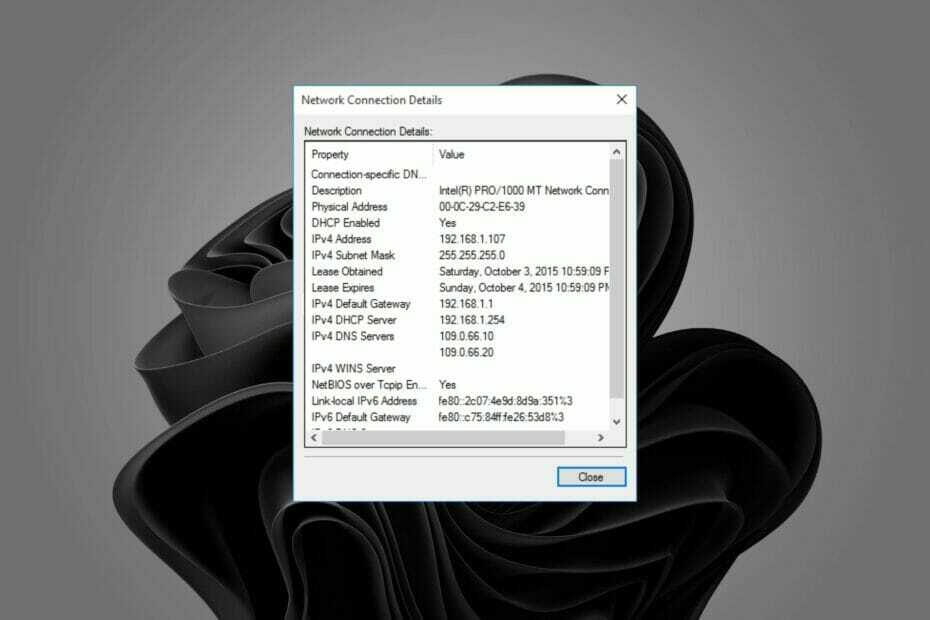
A statikus IP-cím egy változatlan szám, amelyet egy internetszolgáltató (ISP) rendelt a számítógéphez, és az ideiglenesen hozzárendelt cím helyett egy adott címmel való azonosításra szolgál.
A játékosok, azok, akik webhelytárhelyet és Voice over Internet Protocol (VoIP) szolgáltatásokat nyújtanak, rájönnek majd, hogy tevékenységeikhez a statikus IP felel meg a legjobban.
Számos oka lehet annak, hogy miért hasznos a statikus IP-cím. Például, ha saját web- vagy e-mail-szervereit üzemelteti, szüksége van egy ilyenre, hogy be tudja állítani őket.
Ez azonban nem lehetséges dinamikus IP-vel, mert csak korlátozott ideig jók, mielőtt megváltoznának.
Általában egy adott dinamikus IP-cím hozzá van rendelve a felhasználóhoz mindaddig, amíg a modem csatlakozik. Ez azonban megváltozhat, ha leválasztják és máskor újracsatlakoznak.
Az internetkapcsolatokhoz statikus és dinamikus IP-címek egyaránt használhatók. Az internetszolgáltatók gyakran statikus IP-címeket rendelnek a vállalkozásokhoz, mert azok megbízhatóbbak és kiszámíthatóbbak, mint a dinamikus IP-címek.
A statikus címek más olyan helyzetekben is használhatók, ahol a megbízhatóság és a kiszámíthatóság elengedhetetlen, például játék vagy videokonferencia esetén.
Mi a különbség a statikus és a dinamikus IP-cím között?
Ha még nem ismeri a hálózatépítést, és hallotta már a statikus IP vagy dinamikus IP-cím kifejezéseket, és azon töprengett, mi a különbség a kettő között, íme egy gyors áttekintés.
Egyszerűen fogalmazva, a statikus IP-cím az, amely nem változik. Manuálisan állítja be, és ez így is marad, amíg meg nem változtatja.
A dinamikus IP-cím olyan IP-cím, amely időről időre változik, és az Ön internetszolgáltatója (ISP) adja ki.
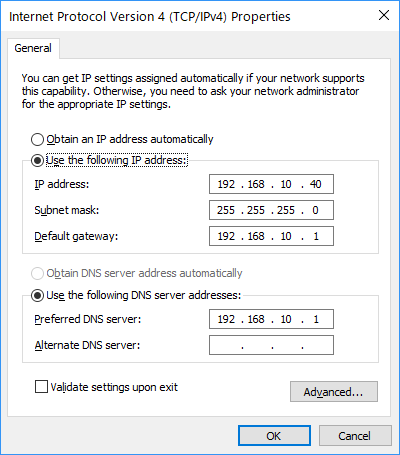
A statikus IP-cím nagyobb irányítást biztosít a kapcsolat felett, mivel mindig ugyanazt a számítógépet találhatja meg a hálózaton, ha minden alkalommal beírja ugyanazt a címet.
A statikus IP beállítása különösen akkor hasznos, ha távolról kell elérnie számítógépét, vagy ha szervert futtat. Ha van dinamikus IP-címe, akkor nem tudja távolról elérni a számítógépét, mert nem tudja, mi lesz az a cím.
A statikus IP-cím használatának néhány előnye:
- Növelje a sebességet nagy fájlok letöltésekor.
- Használható távoli asztali kapcsolatokhoz.
- Lehetővé teszi a különböző programok elérését anélkül, hogy portokat kellene továbbítania.
- Használható online játékra.
A statikus IP-cím használatának hátrányai:
- Nem mindig érhető el az internetszolgáltatóktól (internetszolgáltatóktól), és extra pénzbe kerülhet.
- Kevesebb biztonságot kínál, mint a dinamikus IP-k, mivel a hackerek könnyebben ki tudják deríteni az Ön tartózkodási helyét.
A statikus IP-cím beállítása egyszerű, és többféleképpen is elvégezhető. A beállításhoz kövesse az alábbi útmutatót.

Hozzáférés a tartalmakhoz szerte a világon a legnagyobb sebességgel.
4.9/5
ellenőrizze az ajánlatot►

Biztosítson több eszközt, és élvezze a stabil kapcsolatokat bárhol.
4.7/5
ellenőrizze az ajánlatot►

Szakértői tipp: Néhány PC-problémát nehéz megoldani, különösen, ha sérült adattárakról vagy hiányzó Windows-fájlokról van szó. Ha problémái vannak a hiba kijavításával, előfordulhat, hogy a rendszer részben meghibásodott. Javasoljuk, hogy telepítse a Restoro eszközt, amely átvizsgálja a készüléket, és azonosítja a hibát.
Kattints ide a letöltéshez és a javítás megkezdéséhez.
Kényelmes VPN-szolgáltatás árú, mindenre kiterjedő biztonsági funkciókkal.
4.6/5
ellenőrizze az ajánlatot►

Csatlakozzon több ezer szerverhez a folyamatos zökkenőmentes böngészés érdekében.
4.2/5
ellenőrizze az ajánlatot►

Böngésszen az interneten több eszközről iparági szabványos biztonsági protokollokkal.
4.2/5
ellenőrizze az ajánlatot►
Hogyan állíthatok be statikus IP-címet a Windows 11 rendszerben?
1. Használja a Parancssort
- Üsd a ablakok kulcs, típus cmd a keresősávban, és kattintson a lehetőségre Futtatás rendszergazdaként.

- Írja be a következő parancsot, és vegye figyelembe a részleteket:
ipconfig /all
- Ezután írja be a következő parancsot:
netsh interfész ip set address name="Ethernet0" static 10.1.2.220 255.255.255.0 10.1.2.1
- Alternatív hozzárendeléséhez írja be a következő parancsot DNS-cím:
netsh interfész ip add dns name="Ethernet0" 8.8.8.8 index=2
2. Használja a Beállításokat
- megnyomni a ablakok + én billentyűkombináció megnyitásához Beállítások.

- Navigáljon ide Hálózat és internet és kattintson Nyisd ki.

- Kattintson Wi-Fi és keresse meg jelenlegi kapcsolatát.

- Kattintson IP-beállítások szerkesztése és válassza ki Kézikönyv beállítások.

- Kapcsolja be a IPV4 gomb.

- Állítson be egy statikus IP-címet az 1. megoldás részleteiből, és kattintson a gombra Megment gomb.
- A számítógép nem szerez IP-címet: A probléma megoldása a következőképpen történik
- Javítás: A Wi-Fi nem rendelkezik érvényes IP-konfigurációval a Windows 11 rendszerben
- FIX: A Windows IP-cím ütközést észlelt (8 feltörés)
3. Használja a Vezérlőpultot
- Üsd a ablakok kulcs, típus Vezérlőpult a keresősávban, és kattintson Nyisd ki.

- Navigáljon ide Hálózat és Internet.

- Válassza ki Hálózati és megosztási központ.
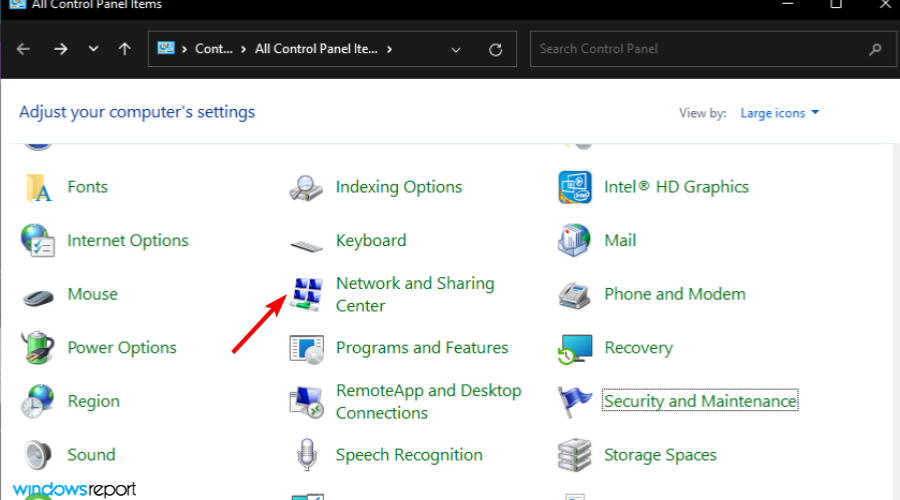
- A bal oldali ablaktáblában válassza a lehetőséget Módosítsa az adapter beállításait.

- Kattintson a jobb gombbal a hálózati kapcsolatra, majd kattintson a Tulajdonságok választási lehetőség.
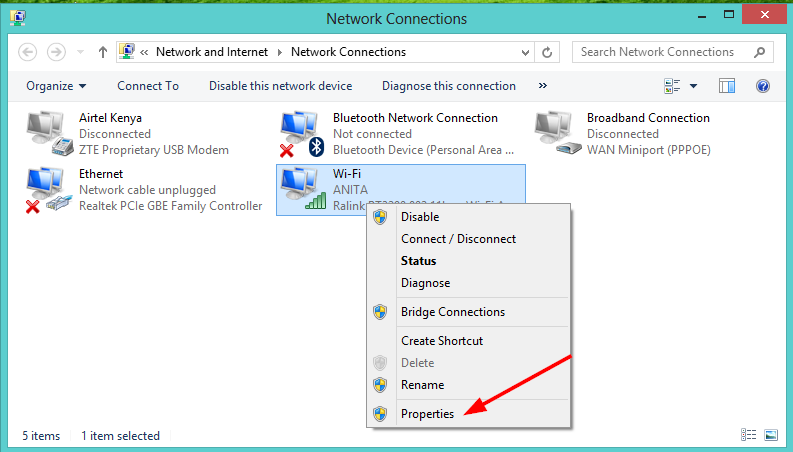
- Válaszd ki a Internet Protocol 4-es verzió (TCP/IPv4) lehetőséget, és válassza ki Tulajdonságok.

- Válassza ki Használja a következő IP-címet opciót, adja meg az adatokat a fenti és alatti 1-ben Használja a következő DNS-szolgáltatástr címek készlet Előnyben részesített DNS-kiszolgáló és nyomja meg a gombot rendben gomb.
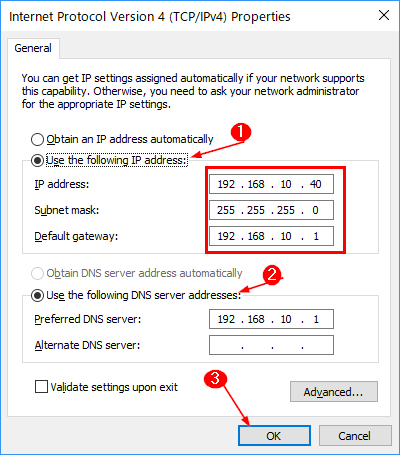
4. Használja a Powershell-t
- megnyomni a ablakok kulcs, típus Powershell a keresősávban, és kattintson Futtatás rendszergazdaként.

- Írja be a következő parancsot, és nyomja meg Belép és vegye figyelembe a részleteket:
Get-NetIPConfiguration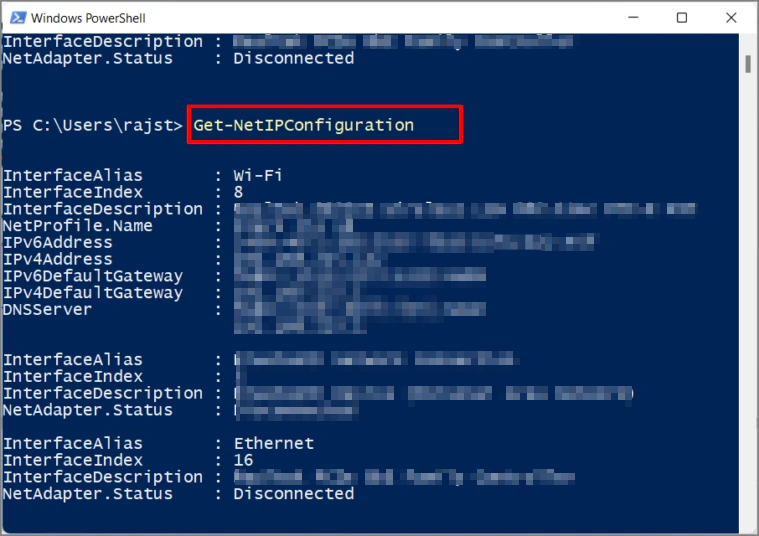
- Ezután írja be a következő parancsokat:
Új-NetIPAddress -InterfaceIndex 4 -IPAddress 10.1.2.220 -PrefixLength 24 -DefaultGateway 10.1.2.1Set-DnsClientServerAddress -InterfaceIndex 4 -ServerAddresses 10.1.2.1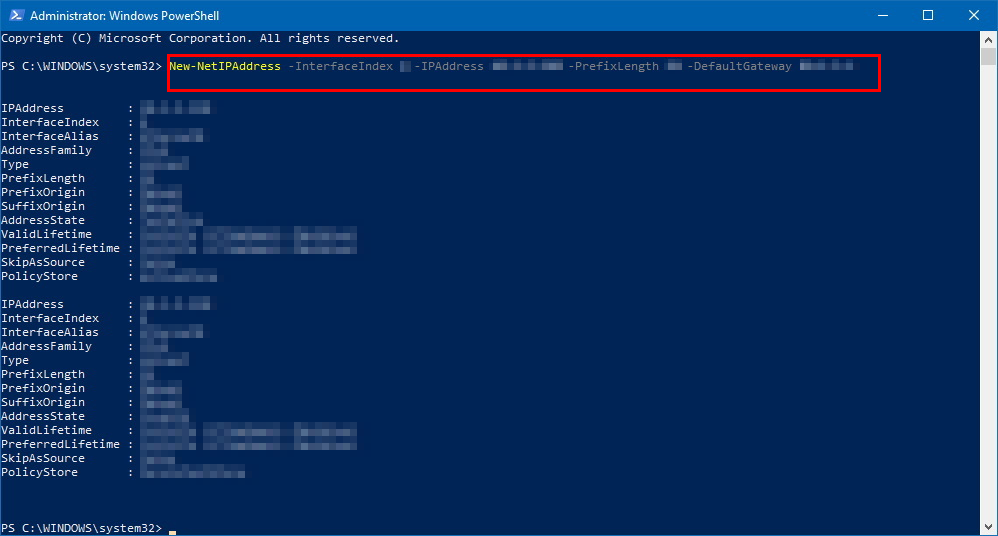
A statikus IP növeli az internet sebességét?
A statikus IP-cím stabilitása az egyik legjelentősebb előnye a dinamikus IP-címekkel szemben. Használata azonban nem növeli a sebességet, mert nem befolyásolja az internetkapcsolat sebességét.
A sávszélesség határozza meg, hogy milyen gyorsan tölthet le az internetről.
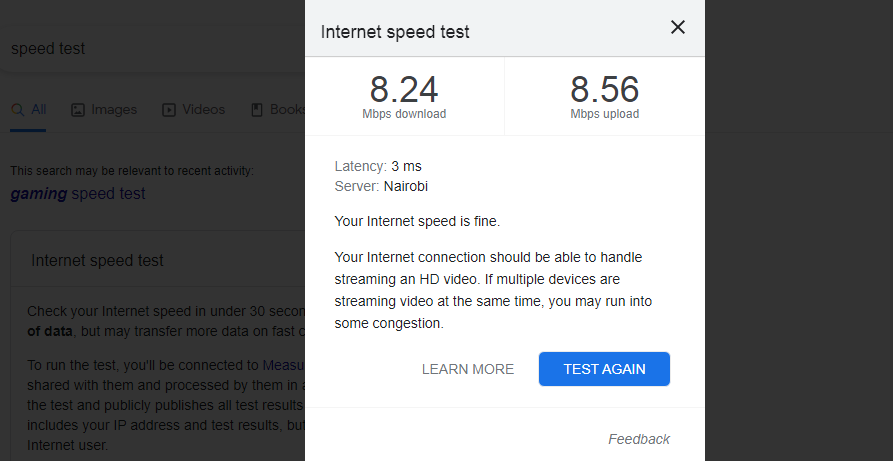
A statikus IP-cím azonban biztosítja, hogy webhelye mindig elérhető legyen a felhasználók számára az interneten. Egy másik előny, hogy más számítógépek mindig megtalálhatják a helyi hálózaton fájlmegosztáshoz vagy távoli asztali kapcsolatokhoz anélkül, hogy minden alkalommal ellenőrizniük kellene a címet.
A statikus IP jó játékhoz?
A statikus IP-címeknek számos előnye van a dinamikus IP-címekkel szemben. Statikus IP-cím esetén ez változatlan marad minden alkalommal, amikor bejelentkezik az internetre.
Ez azt jelenti, hogy a számítógépek és a szerverek könnyen megtalálják a rendszert, ami különösen akkor hasznos, ha webhelyeket üzemeltet, vagy saját e-mail szerverét kezeli.
Mivel azonban a statikus cím mindig állandó, a rendszer sebezhetővé válik a fokozott biztonsági kockázatokkal szemben, mivel a hackerek könnyebben célba vehetik őket.
Ha rendszerét korábban feltörték, és egy hacker tudja az eszköz korábbi IP-címét, akkor újra megtalálhatja azt, ha nem teszi meg a megfelelő óvintézkedéseket.
Ha online játékról van szó, a gyorsaság és a megbízhatóság kulcsfontosságú előnyök, ezért érdemes lehet statikus IP-címet használni, de ne felejtsd el fektessen be egy VPN-be, hogy elfedje személyazonosságát.
Ezen túlmenően, ha olyan VPN-t szeretne, amely megteszi az extra mérföldet, Privát internet-hozzáférés listája élén kell lennie. Megfelel a legtöbb felhasználó igényeinek, a technológiát nem ismerőktől egészen azokig, akik szívesebben módosítják a legrészletesebb hálózati beállításokat.
Nemcsak a veszélyes online fenyegetésektől védi meg, hanem védi a magánéletét is, és lehetővé teszi a blokkolt webhelyek és tartalom elérését.
Te is állítson be egy másodlagos IP-címet ha szeretné megkerülni a tűzfalakat, több SSL-tanúsítványt tárolni, vagy egyszerűen elkerülni a hálózati leállást az egyik alhálózatról a másikra való áttéréskor.
Továbbá, ha még mindig Windows 10-et használ, kövesse útmutatónkat statikus IP-címének beállításához.
Ha problémái adódtak statikus IP-címe beállításával, reméljük, hogy ez az útmutató segíteni tudott Önnek, és az interneten végzett tevékenysége most zökkenőmentesebbé válik.
Szeretnénk hallani a beállítás során szerzett tapasztalatairól, ezért nyugodtan ossza meg gondolatait az alábbi megjegyzés részben.
Kapcsolata nem biztonságos – a felkeresett webhelyek megtudhatják az Ön adatait:
- Az Ön IP-címe:
A vállalatok értékesíthetik ezeket az információkat az Ön tartózkodási helyével és internetszolgáltatójának nevével együtt, és célzott hirdetések megjelenítésével vagy adathasználatának nyomon követésével profitálhatnak belőle.
Használjon VPN-t magánéletének védelme és kapcsolata biztonsága érdekében.
Ajánljuk Privát internet-hozzáférés, egy VPN bejelentkezés tilalmával, nyílt forráskóddal, hirdetésblokkolóval és még sok mással; most 79% kedvezménnyel.


![5 módszer a nem elérhető IP-cím javítására [hálózati problémák]](/f/8bab9e89f926da4cf0f9f152b8409a3d.jpg?width=300&height=460)